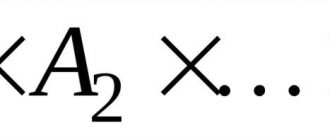Если вы работаете в Microsoft Word, то, возможно, заметили, что иногда интервалы между строками выглядят по-разному. Это может ввести в ступор и вызвать недоумение. Однако, не стоит паниковать! В этой статье я расскажу о причинах таких различий и поделюсь способами решения данной проблемы.
Одной из основных причин разного интервала между строками в Microsoft Word является наличие форматирования стилями. Если вы применяете различные стили к тексту, то иногда они могут влиять на интервалы между строками. Например, определенный стиль может задавать фиксированный интервал, тогда как другой стиль может использовать автоматический интервал, основанный на размере шрифта.
Чтобы решить эту проблему, необходимо внимательно проверить и отредактировать стили, которые вы используете. Убедитесь, что каждый стиль имеет нужный интервал между строками. Вы можете сделать это, открыв панель стилей, выбрав нужный стиль, нажав правой кнопкой мыши и выбрав «Изменить». Затем вы можете настроить интервал между строками в разделе «Форматирование абзаца».
Еще одна причина разных интервалов между строками может быть связана с использованием пробелов или пустых строк. Если вы случайно вставили между абзацами пробелы или пустые строки, это может привести к изменению интервала между строками. Чтобы исправить это, просто удалите все лишние пробелы и пустые строки.
Проблемы с интервалом между строками в Microsoft Word: почему так случается?
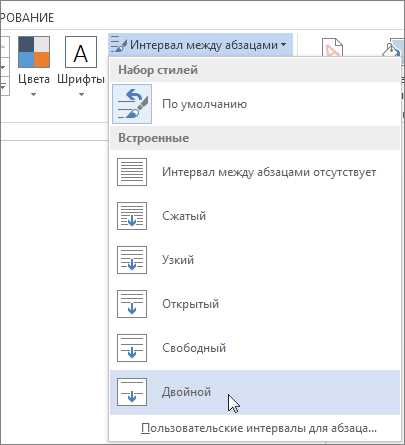
Вам никогда не приходилось вести долгий документ в Microsoft Word и обнаружить, что интервал между некоторыми строками неодинаков? Почему такое происходит?
Во-первых, причин может быть несколько. Одной из них может быть использование разных шрифтов и размеров шрифтов в документе. Когда вы меняете шрифт или размер шрифта в определенной части текста, это может повлиять на интервал между строками и сделать его отличным от остального документа.
Еще одной причиной может быть использование стилей форматирования. Если вы применяете стили к определенным областям текста, это может привести к изменению интервала между строками.
Также, использование таблиц и изображений в документе может повлиять на интервал между строками. Если вы вставляете таблицу или изображение с нестандартным размером, это может сместить остальной текст и вызвать различия в интервале между строками.
Иногда причиной разного интервала между строками может быть просто ошибка пользователя. Возможно, вы случайно нажали неправильную комбинацию клавиш или настроили параметры документа неправильно.
Если вы столкнулись с проблемой разного интервала между строками в Microsoft Word, есть несколько способов решить ее. Вы можете проверить параметры форматирования документа, применять стили умнее и более последовательно, а также быть внимательным при изменении шрифтов и размеров шрифтов.
Важно помнить, что у всех этих причин и способов решения есть свои особенности и ограничения, поэтому вам может потребоваться некоторое время, чтобы разобраться в них и найти наиболее эффективное решение для вашего конкретного случая.
Недостаточное знание пользователем программы
Нет-нет-нет, не смотри на меня такими голубыми глазками! Разберемся вместе, почему в Microsoft Word бывает такая суматоха с интервалами между строками.
Дело в том, что это коварная программа специально создана для нагнетания тревоги у своих пользователей. Она наблюдает, как вы грызете ногти в ожидании, и только потом решает проявить милосердие.
Но не переживай! Если у тебя шаткие ноги на этой горячей почве прогресса, я помогу тебе найти выход из этой непонятной ситуации.
Проинспектируй тщательно макет своего документа. А заодно взгляни на то, как устроена панель шрифтов. Возможно, здесь есть какие-то тайные кнопочки, которые нужно установить по разному в зависимости от твоего нежного настроения.
Потом проясни, хочешь ты установить единые интервалы для всего документа или у самого Word’а должна быть свобода для всяких ухищрений. А если тебе до этого понравится «замереть на секундочку», то позволь программе самой выставлять интервалы между строк.
Ну и в конце-концов, не отказывайся от помощи. Может есть в папочке с документами тот трансформер, который сможет по-настоящему раскрыть весь потенциал Microsoft Word.
Настройки форматирования по умолчанию

Когда ты открываешь новый документ в Word, программа применяет определенные настройки по умолчанию, которые могут быть не всегда подходящими для твоих целей. Некоторые из этих настроек могут влиять на интервал между строками. Но не беспокойся, в Word есть простой способ изменить эти настройки.
Когда ты находишься в разделе «Главная» на панели инструментов, обрати внимание на «Стили» — это мощный инструмент для форматирования документа. Если ты изменяешь форматирование для абзаца в режиме «Стиля по умолчанию» и сохраняешь его, тогда все новые абзацы будут иметь такое же форматирование. Таким образом, ты можешь установить желаемый интервал между строками по умолчанию.
В этом случае Word будет автоматически применять эти настройки к новым документам, и ты больше не будешь тратить время на ручное изменение интервала между строками каждый раз, когда начинаешь новый проект. Удобно, правда?
Теперь, когда ты знаешь о настройках форматирования по умолчанию, можно уверенно приступать к созданию документов в Word. Хорошо ли тебе известна эта возможность программы? Расскажи в комментариях, какие интервалы между строками ты предпочитаешь использовать!
Использование различных стилей форматирования
Заголовки — первое, на что обращает внимание читатель. Используйте жирный шрифт или изменение размера, чтобы выделить их в тексте. Помните, что заголовки должны быть информативными и лаконичными.
Параграфы и списки — удобны для организации информации. С помощью маркированных или нумерованных списков можно структурировать и выделить ключевые пункты в тексте. Не забудьте выравнивать текст в параграфе или добавить отступы, чтобы сделать его более удобочитаемым.
Выделение — использование жирного или курсивного шрифта, а также подчеркивания, может помочь придать тексту эмоциональный акцент или выделить важную информацию. Однако используйте это с умом, чтобы не перегрузить текст.
Цвета — обратите внимание на выбор цвета для текста и фона. Они могут создать настроение и визуально улучшить документ. Будьте осторожны с яркими цветами, чтобы они не отвлекали читателя.
Интервалы между строками — еще один важный аспект форматирования. Они могут сделать текст более читабельным и удобным для чтения. Выберите подходящий интервал в зависимости от типа документа и его цели.
Общая гармония — важно подбирать стили форматирования таким образом, чтобы они создавали единое и гармоничное впечатление. Используйте одинаковые стили для похожих элементов, чтобы добавить профессиональности и связности в документе.
Итак, выбор и использование различных стилей форматирования в Microsoft Word помогут создать красивый и удобочитаемый документ. Экспериментируйте с различными стилями, чтобы найти оптимальное сочетание для своего текста. Помните, что форматирование — это не только инструмент для оформления, но и способ передачи информации визуально привлекательным способом. Берите на вооружение эти советы и создавайте потрясающие документы!